삼성 S32BG700 사용기
삼성 S32BG700 모니터 개봉 및 사용기

목차
0. 개봉 시작하기 전.
1. 제품 포장.
2. 외관.
3. 셋팅.
4. 기본 기능들.
5. 주요설정.
6. 사용기.
7. 마무리.
0. 개봉 시작하기 전.
삼성 S32BG700 모니터?
삼성에서 2022년에 공개한 32인치 4K 144Hz 게이밍 모니터입니다. 특이하다면 스마트 기능이 포함된 모니터로 삼성 타이젠 OS가 들어가 있습니다. 일반 모니터와 다르게 모니터를 켜면 타이젠 OS 화면이 나오고 거기서 DP, HDMI 등을 선택해서 들어가 사용할 수 있습니다. 어찌 들어보면 최강의 제품으로 들릴 수 있는데 출시 초기 타이젠 OS의 문제로 이런저런 문제를 겪어 구매했다가 실망하고 되파는 사람도 많았습니다. 특히 DP 단자로 사용해야 144Hz가 인식되는데 문제는 인식이 안되는 등으로 케이블을 제거했다 다시 연결하거나 별도의 윈도우 내 그래픽 초기화 단축키를 사용해야 되는 등의 문제가 많았습니다. 그런걸 왜 사냐고 하면 23년 12월쯔음에 해서 펌웨어가 새로이 나오면어 문제가 어느정도 해결되었고 현재 제 모니터도 문제가 많아서 넘어가고자 중고로 구매하게 되었습니다.
집에는 어떤 모니터를 썼는가?
기존에는 17년 말 4K 모니터 초기에 중소기업인 프리즘 코리아에서 출시했던 4K 모니터를 사용했습니다. 당시 HDR 모니터도 별로 없던 시기에 구매한 건데 아마 가격이 30만원 정도였던걸로 기억합니다. 그럼 왜 바꾸었냐면 모니터의 HDMI 상태가 좋지 못한점, 외부입력 전환시 알수없는 이유로 충돌하여 화면이 띄워지지 않는 점, DP로 연결하면 괜찮은데 HDMI로 연결하면 일정 주기로 화면이 깜빡이는 점 등, 사용이 불편해지면서 이왕 업글할거 좋은걸로 가자는 생각이 들었습니다.
얼마인가요?
신품가 기준 할인이 나오면 58만원 정도 하는듯합니다. 신품가를 잘 모르는 이유는 제가 중고를 구매했기 때문이죠. 할인 나올 당시 구매할 시기를 놓쳐 쿠폰이 다 떨어진 상태에서 중고를 둘러보다가 집 동네에서 사용기간 6~7개월된 제품이 50만원 아래로 나와 있어서 구매했습니다. 심지어 제품 박스까지 다 있는 완전체 상태여서 신품 구매하는 것과 큰 차이 없는 느낌이 들었네요.
스펙은 이렇습니다.
1. 32인치 3840x2160(4K) IPS 350cd 밝기, HDR, HDR10+ VESA HDR400 지원
2. DP기준 4K 144Hz 주사율, HDMI기준 4K 120Hz 주사율
3. LED 조명(화면 색상에 따른 LED 싱크 지원)
4. Nvidia G-Sunc Compatible, AMD FreeSync/Premium/ Premium Pro 지원
5. 게임모드 지원, 게임모드 OFF 시 동영상 MEMC 지원
6. 715x603x311mm, 8.3kg, 100x100mm 베사홀지원
7. 블루투스, 유무선랜, USB허브, 타이젠OS 스마트TV, 리모컨 제공
* 본 제품 촬영은 소니 엑스페리아1 V로 찍었으며 야간 실내에서 촬영했습니다.
* 기본제공 받침대가 아닌 NB사의 모니터 암에 제품을 연결하여 사용합니다.
* 최신 펌웨어가 설치된 제품입니다. 기존 버그는 아직까지 발견되지 못했습니다.
1. 제품 포장.
제품의 포장은 일반 모니터들과 다릅바 없이 되어 있습니다.

안을 열어보면 제품 DP/HDMI케이블, 브라켓, 받침대, 모니터 암용 브라켓,
사용설명서, 전원 케이블, 모니터 본체 등이 들어있습니다.

2. 외관.
정면을 보면 이렇습니다. 좌우 하단부는 흰 라인은 이곳에서 LED가 나오는 부분입니다.
이너베젤인 만큼 제품이 깔끔해 보입니다.

하단부입니다.
제품의 리모컨 없이 전원을 켜거나 간단한 설정이 필요하면 아래의 이 버튼들을 통해 제어가 가능합니다.

후면 하단부입니다.
연결단자는 DP, HDMI, USB 단자, 3.5mm이어폰 단자, 유선 랜포트, DC 전원단자가 있습니다.

전 모니터 암에 장착하여 사용할 예정이니 모니터 암에 장착해봅니다.
먼저 모니터 암용 브라켓을 제품에 달아주고 그다음에 암에 장착합니다.
케이블들도 전부 연결해줍니다.


3. 셋팅
이전 분이 사용했던 제품이다보니 제대로 초기화가 되어있지 않아 완전하게 초기화하고 새로이 셋팅을 해봅니다. 제품이 삼성제품이고 스마트싱스를 통한 연동이 되기도하며, 삼성 계정이 있으면 삼성 스마트폰의 셋팅을 가져와 자동으로 되기도 합니다. 기존에 사용했던 갤럭시Z폴드2를 이용해 셋팅을 해봅니다.
초기화 후 새로인 셋팅하는 화면이 나왔습니다.
저도 새로운 모니터를 만나서 반갑습니다(?)

셋팅할 때 스마트폰을 통한 셋팅과 기본제공하는 리모컨을 통한 하나하나 전부 셋팅하는 방법이 있습니다.
전 리모컨으로 한 번 해봅니다.
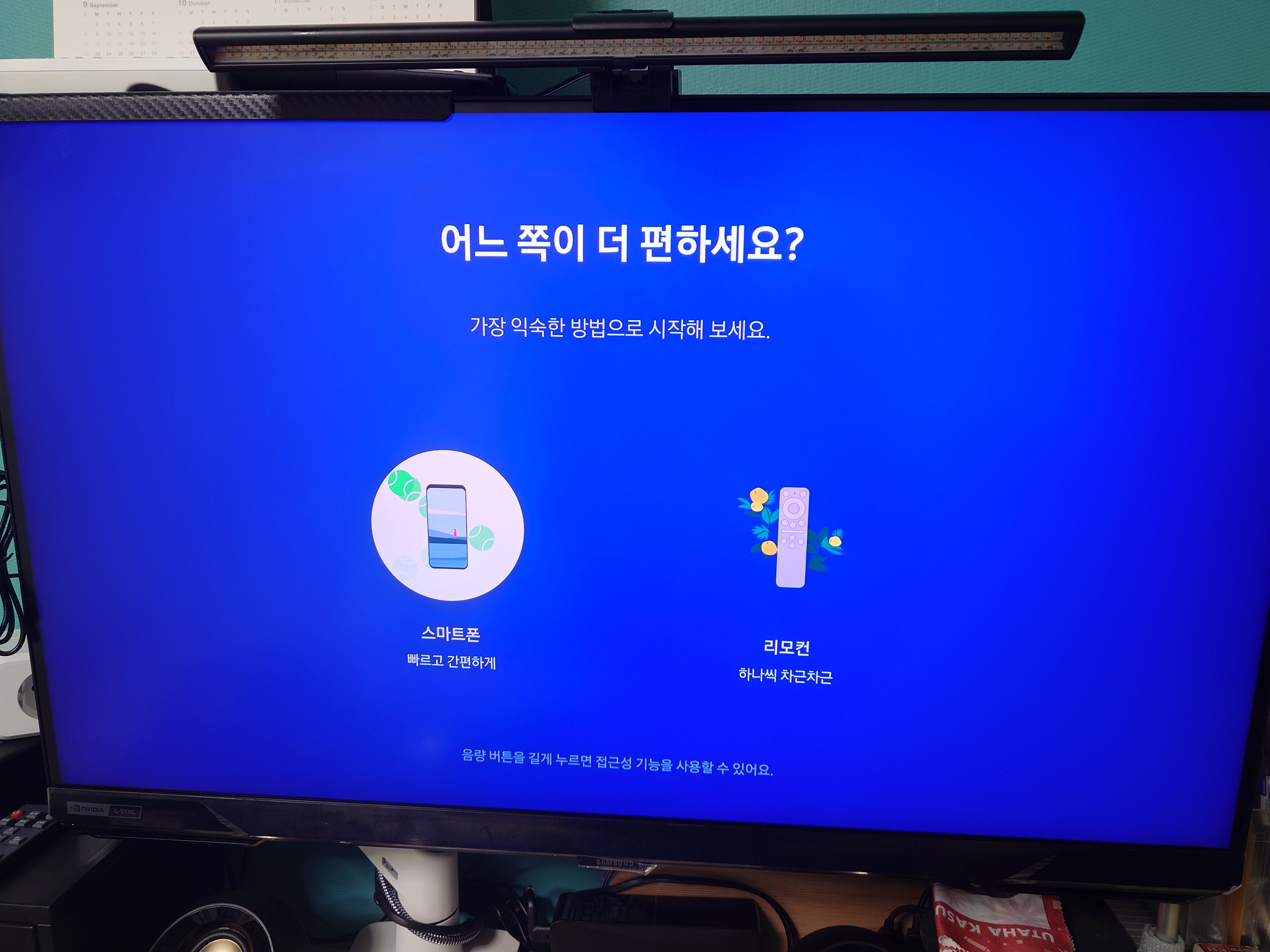
삼성 모니터이면서 타이젠 OS제품인 만큼 계정 로그인이 가능합니다. 갤럭시 Z폴드2로 로그인 해줍니다.
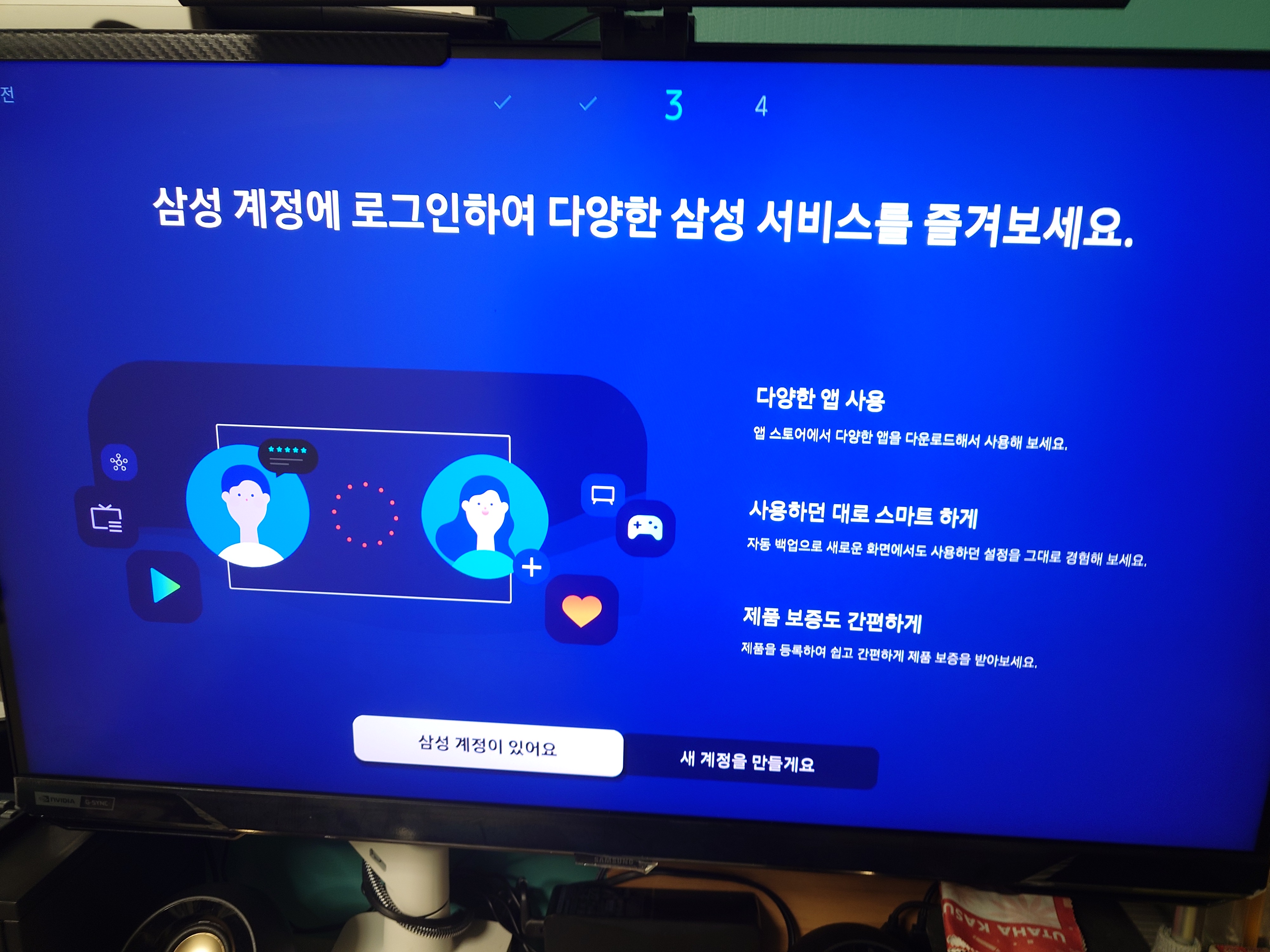
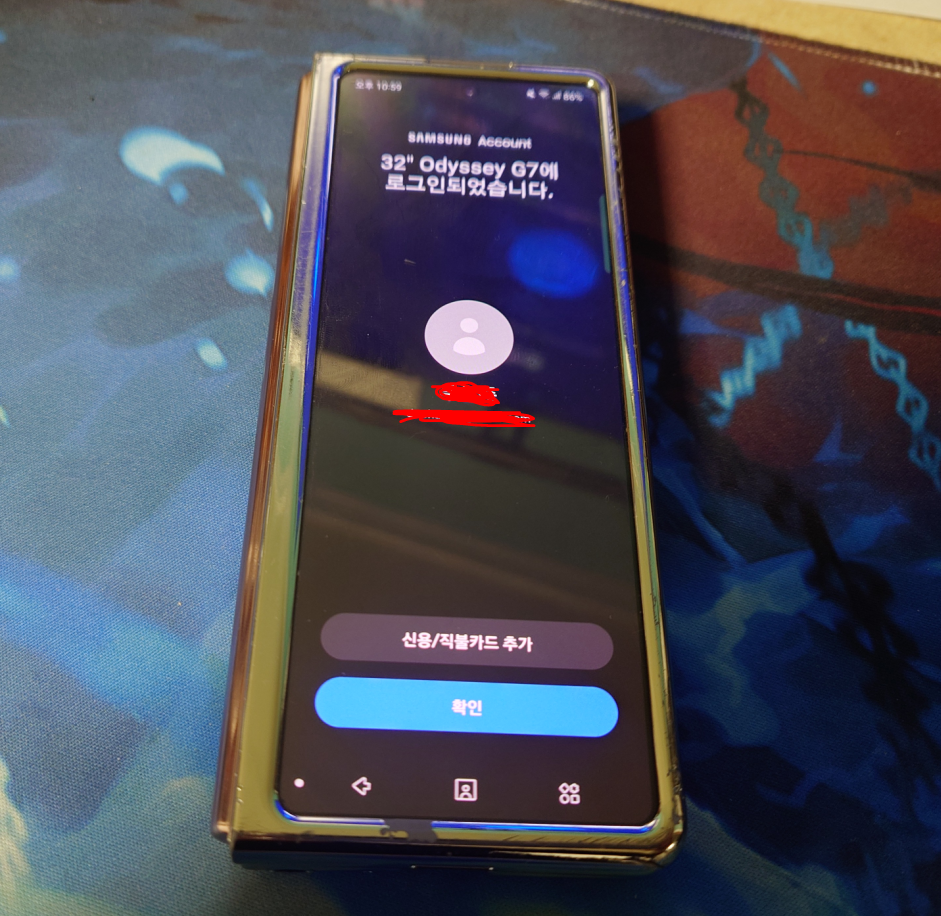
정상적으로 인식되었고 다음 단계로 제품 등록이 나오는데 중고제품이기도하니 그냥 패스합니다.

모니터의 설정을 기억해줄 수 있나봅니다. 같은 삼성 모니터끼리 넘어가거나 모니터를 초기화 후에 재셋팅할 때 로그인한 삼성계정이 있으면 샤샥하고 처리할 수 있나보네요. 다음 모니터나 티비가가 삼성이 된다면 편리할 거 같습니다.

기존 스마트폰의 정보와 연결된 DP단자를 인식했는지 아래와 같이 정보가 나왔습니다. 정상적으로 인식된듯합니다.

빅스비와 사용할 앱들의 구성을 할 수 있습니다.
일단 전 OK 구글을 쓰지 Hi 빅스비를 사용하지 않으니 그냥 앱 구성을 셋팅하고 완료합니다.
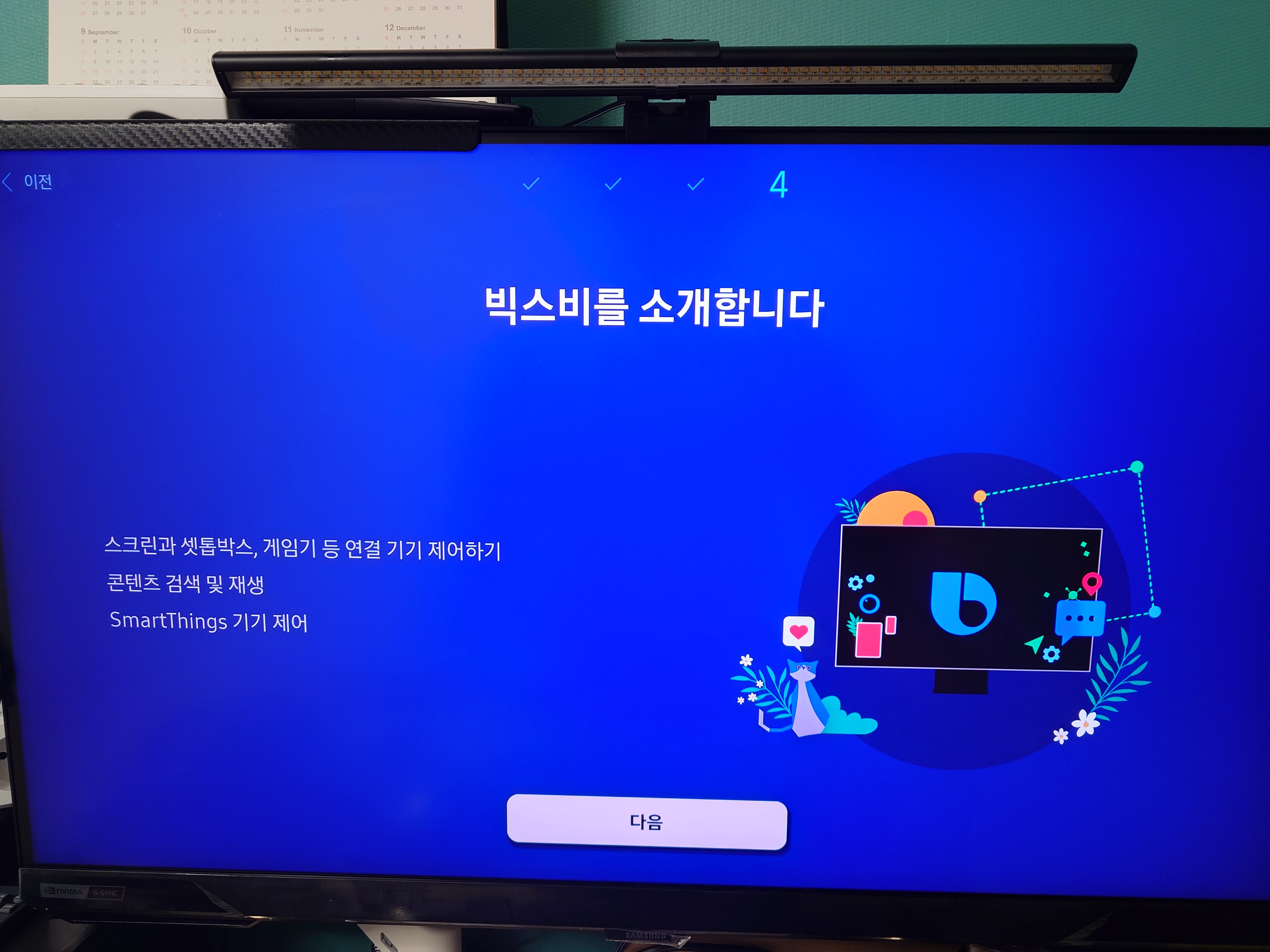
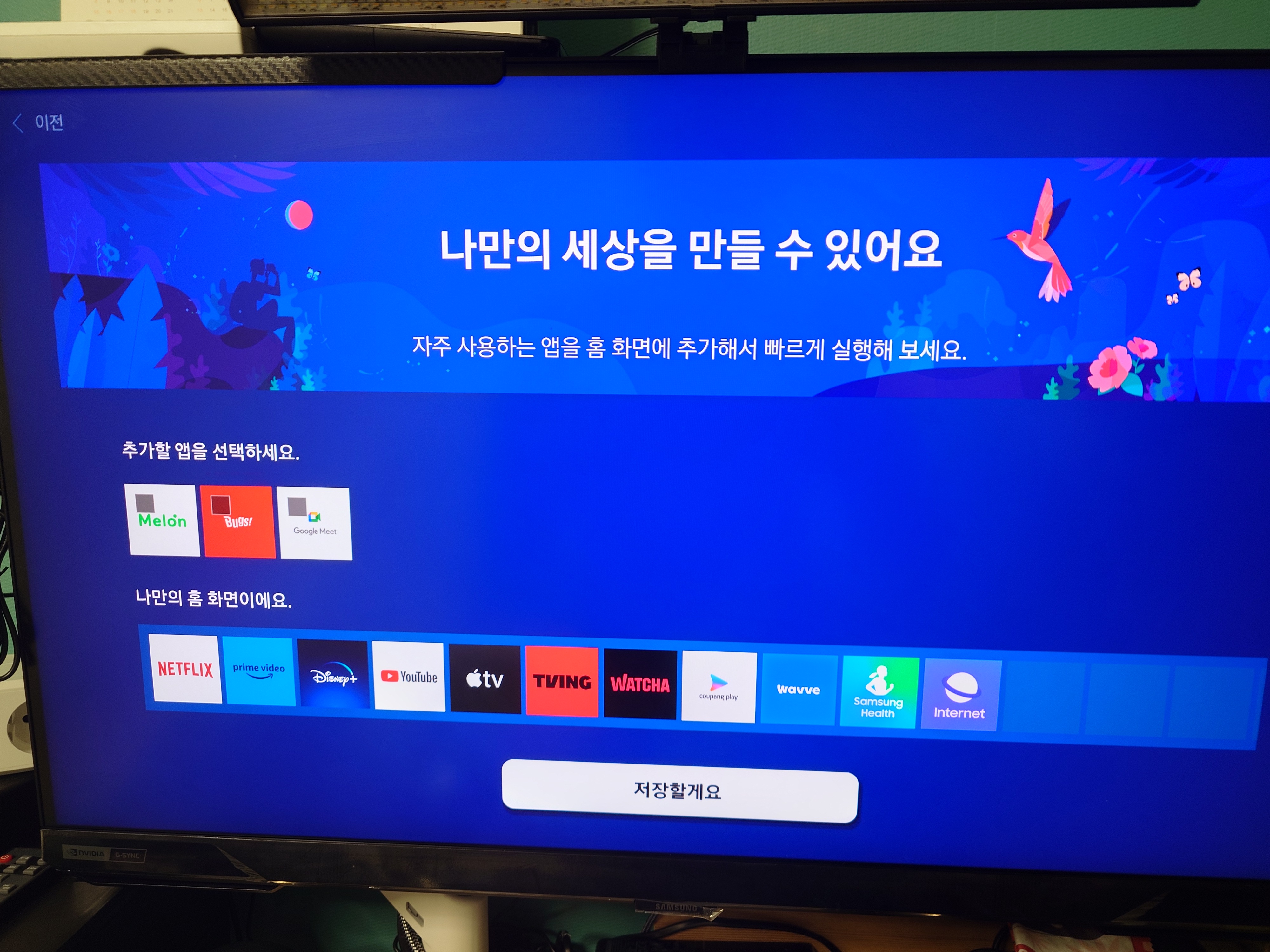
AI 액티브 보이스 강화라고 있습니다.
삼성 스마트폰 등을 보면 영상에 따라 음향을 자동으로 셋팅해주는 기능입니다.
셋팅 끝나고 사용해봤는데 제가 둔한 건지 큰 차이를 못 느끼겠더군요.
개인적으로 스마트폰에서도 이 기능은 안 써는지라 끄고 사용하고 있습니다.
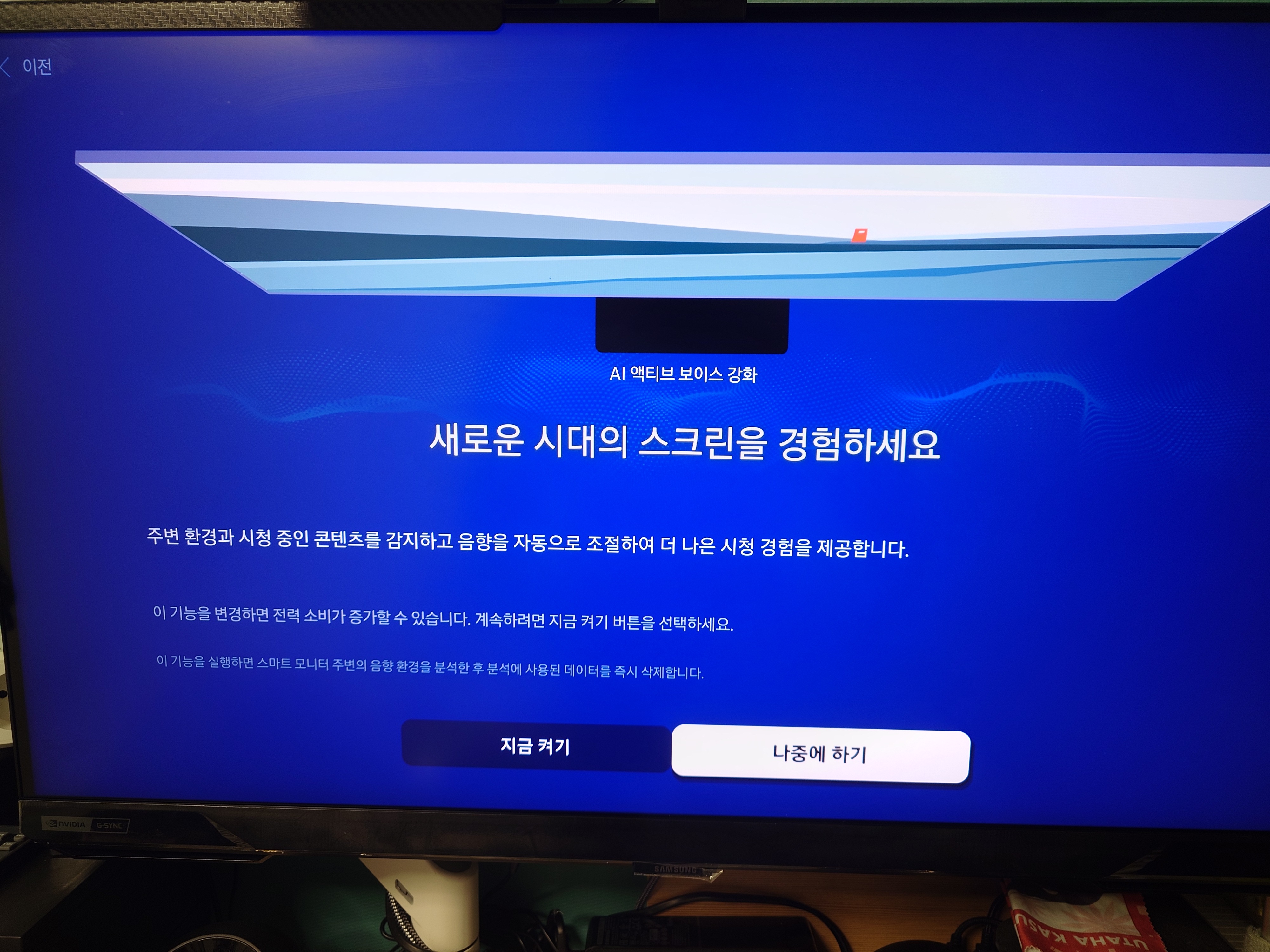
설정이 끝나고 준비중에 있습니다.
이제 사용할 수 있겠습니다.

4. 기본 기능들
이 제품은 게이밍 모니터이면서 동시에 타이젠OS가 들어간 스마트 모니터입니다. 그래서인지 모니터 화면이 타이젠OS로 들어왔다가 거기서 선택해서 들어가는 형태인데요. 물론 다른 설정이 가능하지만 그래도 최우선을 DP 혹은 HDMI로 고정할 수 있는 기능은 없어서 그냥 이 타이젠 스마트티비 화면으로 나오게 하는게 편했습니다. 먼저 어떻게 나오는지 보도록 합니다.
메인 화면이 나왔습니다. 미디어 화면입니다.
기본적으로 이 미디어 화면이 나오는 듯합니다.
그 외에도 좌측을 보면 미디어, 게임, 워크스페이스, 검색 등이 있습니다.

차례대로 보겠습니다. 먼저 검색입니다.
검색창에서 컨텐츠 등을 탐색할 수 있습니다. 스마트 TV를 많이 쓴다면 여기서 검색하면 편하겠네요.
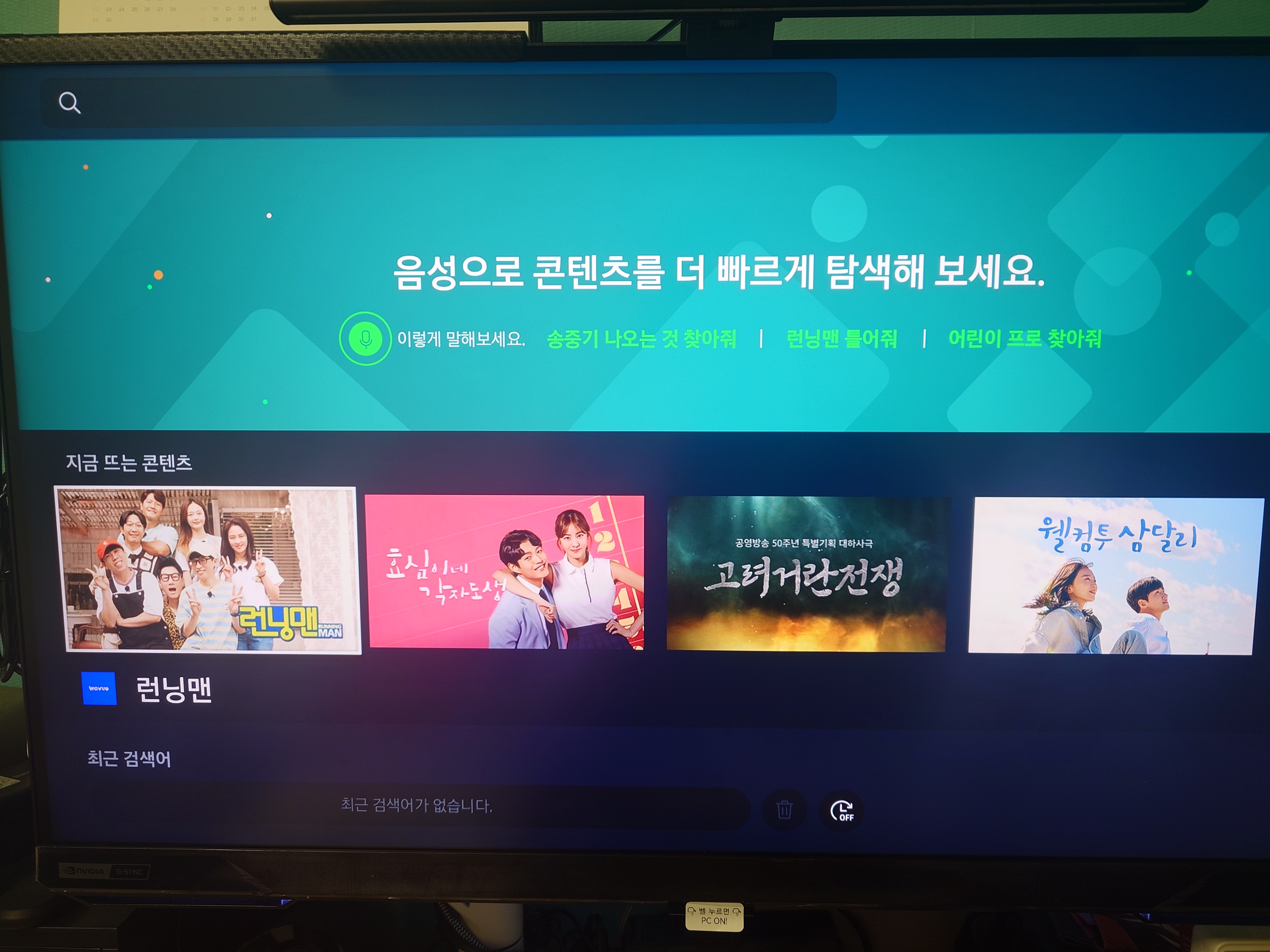
워크스페이스입니다. 여기서는 USB나 블루투스로 연결한 키보드 마우스로 업무를 볼 수 있습니다.
삼성 스마트폰의 미러링이나 Dex를 활용한다던지 웹 서비스를 통한 MS오피스365 등을 사용할 수도 있습니다.

게임허브입니다. 지포스 나우와 엑스박스 게임패스를 여기서 사용가능합니다.
클라우드 게임 구독자라면 별도로 PC 켜지 않고 모니터만 켜고 사용할 수 있습니다.

돌아와서 첫 화면인 미디어 입니다. 여기서 PC와 HDMI, 타이젠 앱들을 사용가능합니다.
이말고도 삼성 계정으로 로그인이 되어있다면 삼성티비플러스를 통해 무료로 방송도 볼 수 있습니다.
티빙 등 구독하면 볼 수 있는 그런 기본 채널들과 비슷합니다.
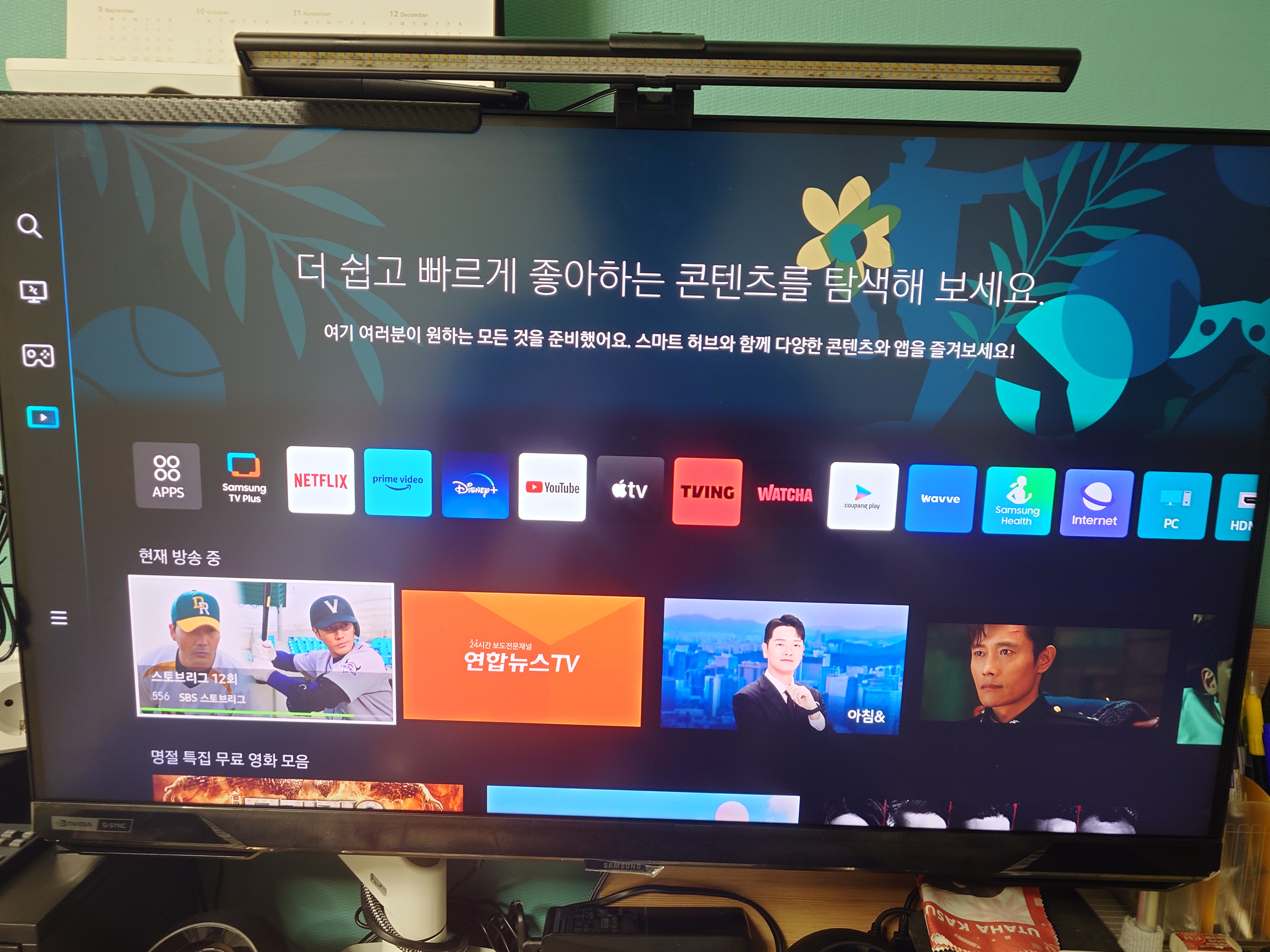
마지막으로 아래 연결된 기기가 있으면 뜨는 화면인데 여기서 외부입력을 고를 수 있습니다.
각 화면을 선택하면 연결되어있으면 미리보기 형태로 위에 화면이 뜹니다.
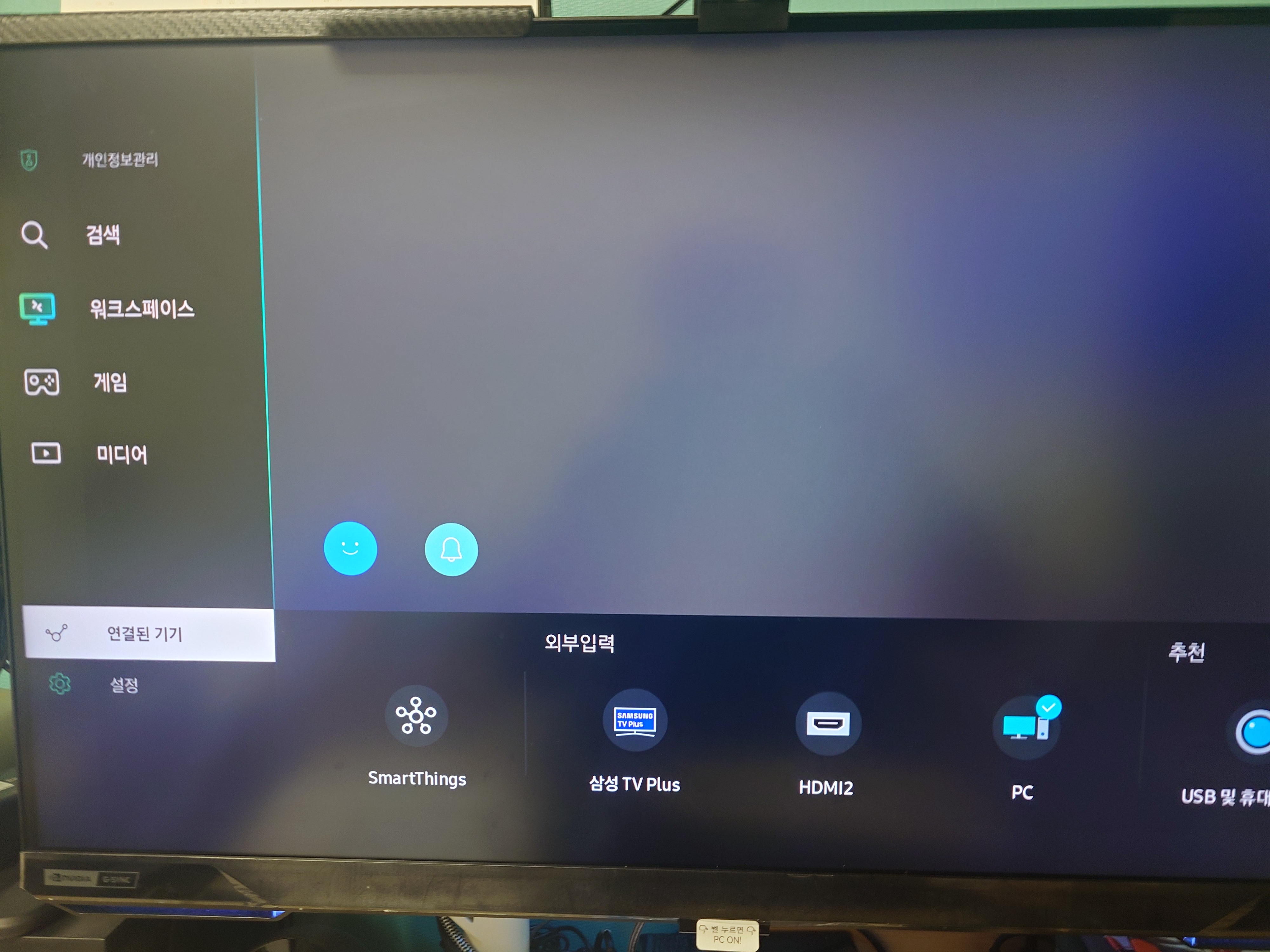
5. 주요 설정들
제품의 설정에는 상세하게 이런저런 설정이 가능한데요. 간략하게 어떤 기능이 있는지 사진으로 간략하게 정리합니다.
(이 글을 보시다가 궁금한 기능이 있다면 따로 댓글 달아주세요)
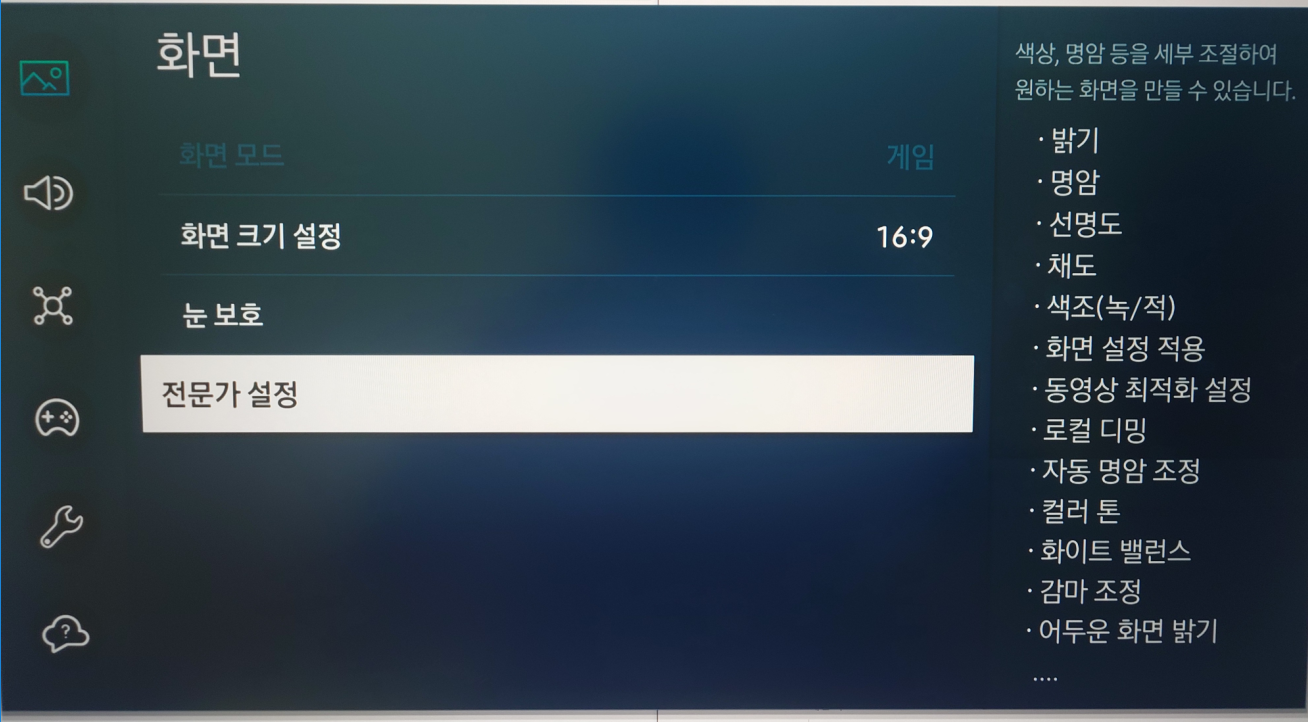
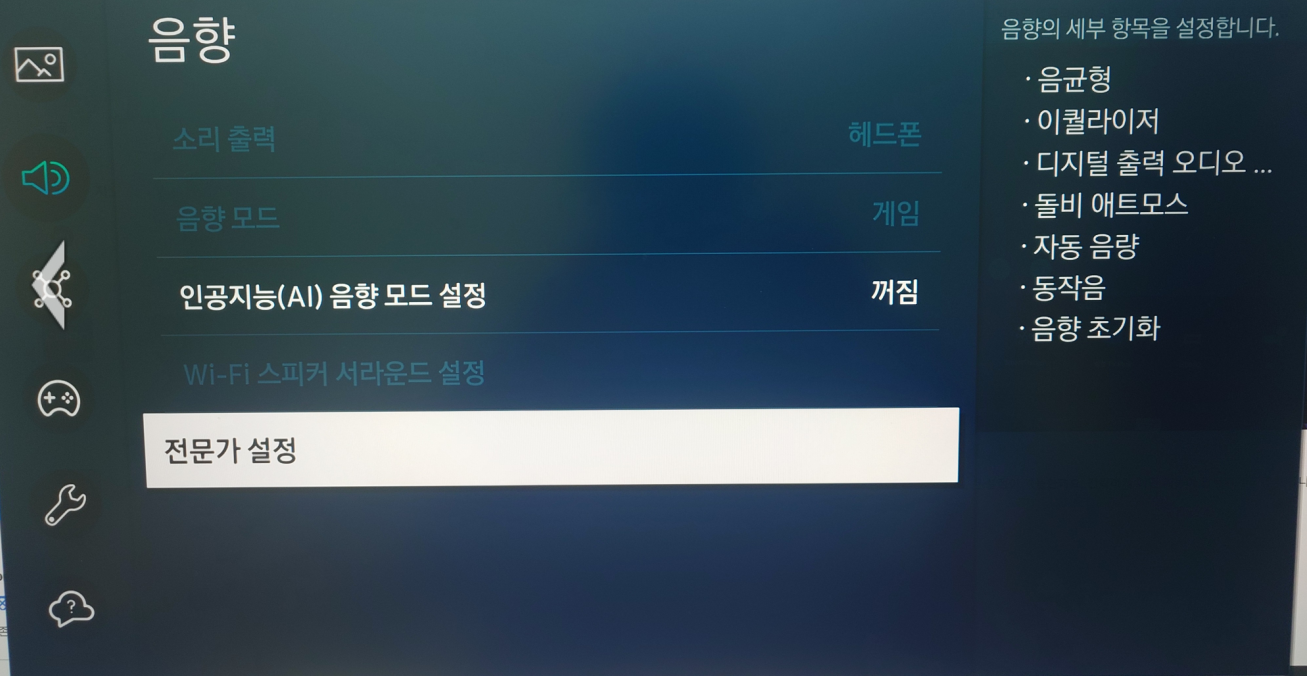

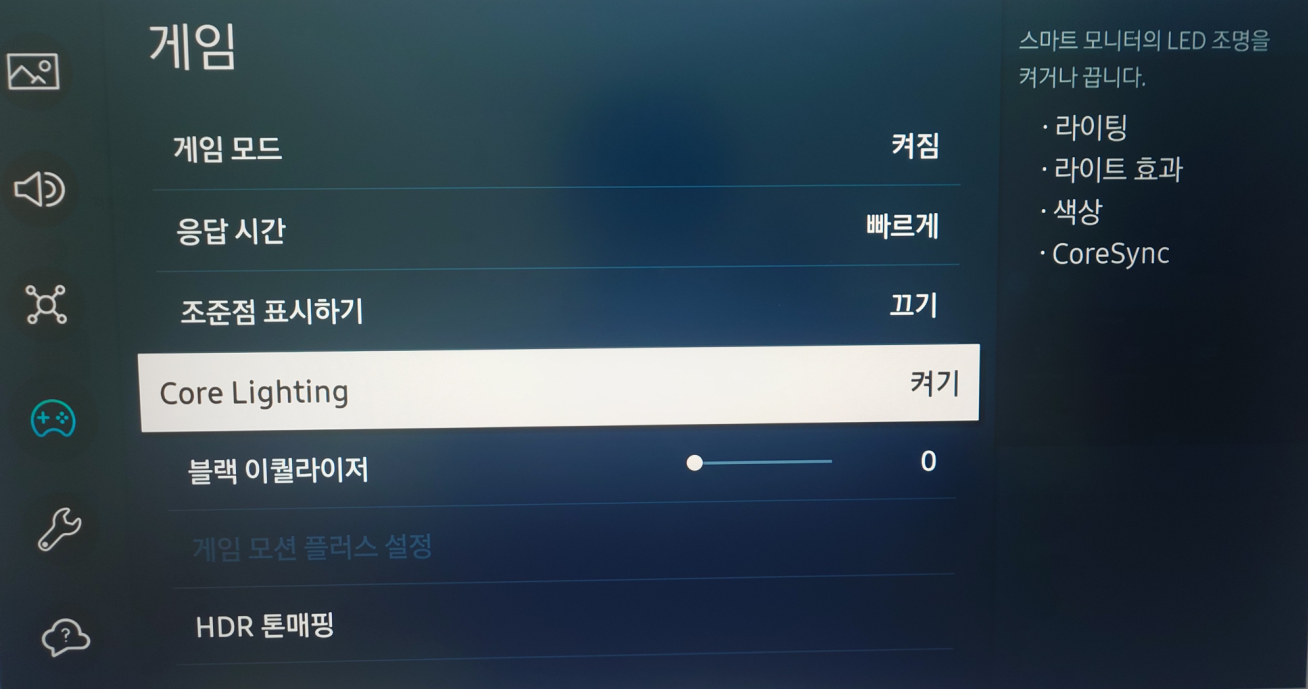
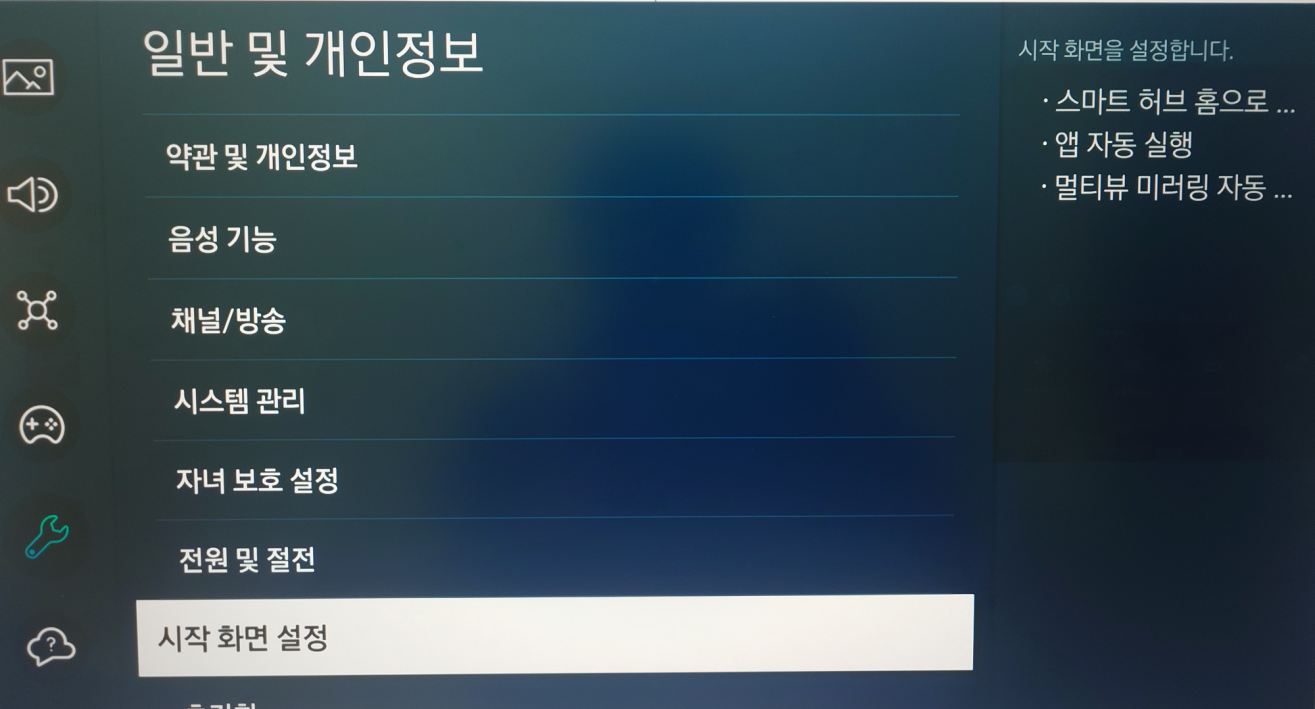
6. 사용기(1달)
제품의 소개는 끝났습니다.
이제 제품을 중고로 구매하고 약 1달 간 사용하면서 느낀 점을 말해볼까 합니다.
1. 타이젠 OS
2022년 말에 나온 제품으로 실제론 2023년 모델로 봐야하는데 리모컨으로 작동해보면 묘하게 느립니다. 못 쓸정도의 느림은 아니지만 살짝 아쉬운 속도입니다. 삼성 스마트TV가 이렇게 느리지 않았던거 같은데 얘는 좀 느립니다. 그래도 별도로 PC를 켜거나 하는 것 없이 그냥 모니터만으로 영상을 볼 수 있다는 점이 좋습니다. 이거 덕분에 제 갤럭시 탭S8의 영상 기능이 반 실직 상태입니다.
2. HDMI 2.1
따로 설명하기보단 아래 플레이스테이션 5 게임 호그와트 사진하나 드립니다.
VRR 지원 및 풀HD 120프레임도 잘 작동합니다.

3. DP 4K 144Hz
아쉽게도 제 PC의 그래픽카드가 라데온 베가56입니다. 최대 해상도가 4K 60Hz여서 확인이 불가합니다. 일단 그래픽카드를 바꿔야 확인이 가능한데 게임을 플레이스테이션5으로 하다보니 아직 계획이 없네요. 바꾼다면 아마 올해 원하는 가격대의 핫딜로 라데온 7800XT가 나오면 바꾸지 싶습니다. 그리고 제품의 스펙에는 몇 bit인지 쓰여있지 않는데 이 제품 10bit 입니다.
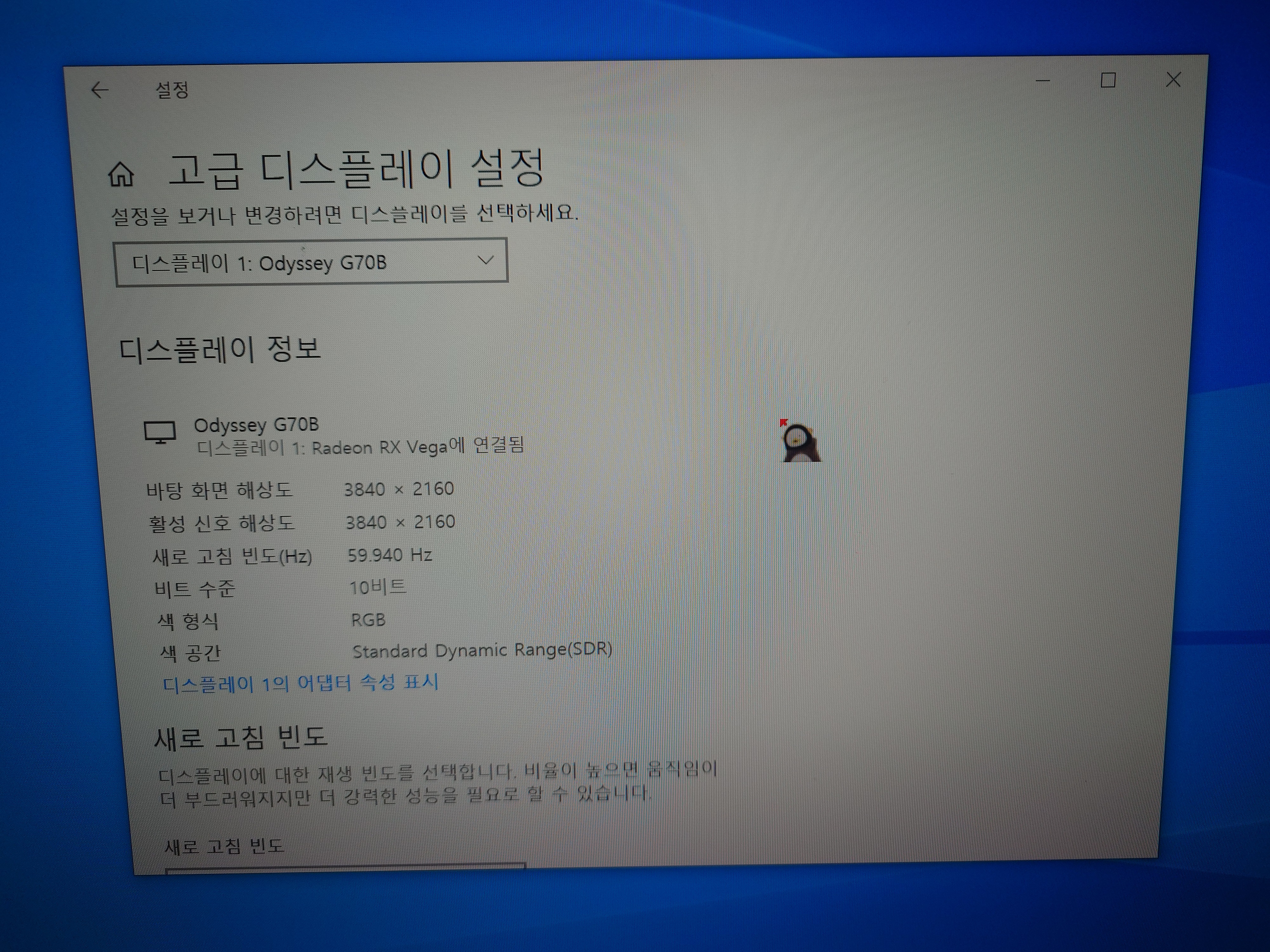
4. RGB 라이트
제품의 RGB처럼 나오는 LED가 있습니다. 장면에 맞춰서 색이 바뀌는데 생각보다 다양하지 않습니다. 이런 싱크라이트는 그냥 필립스의 제품을 사거나 하는게 나을거 같습니다. 아직 HDMI 2.1 제품이 없는것 같긴 하지만 나온다고 공개했으니 곧 나오겠죠. 그냥 일정 주기 RGB나오는 모드로 사용하면 게이밍 감성이 좋습니다. 밤에 불 끄고 보면 더 은은하고 좋습니다.

5. MEMC 모션보간
게이밍 기능을 끄면 일반 모드가 되는데 이때 동영상 보정 기능을 쓸 수 있습니다. 처음에 모르고 보고 있는데 묘하게 영상이 부드러워서 설정을 찾아보니 기능이 있는걸 보았습니다. 그렇다고해서 엄청나게 좋지 않습니다. 예를 들어 AMD 라데온 플루이드모션급이냐 라고하면 절대 아닙니다. 많이 떨어집니다. 최근 닌텐도 스위치로 역전재판456 합본을 하고 있는데 이런 게임처럼 역동적이지 않은 것에서는 진짜 부드럽게 느껴집니다. 근데 액션이 있는 애니메이션을 보니깐 눈에 계단이 아주 선명하게 보일정도로 거슬립니다. 티비나 빔프로젝트는 멀리서 보니깐 괜찮은데 모니터는 가까이서 보다보니 더 많이 거슬리는 거 같습니다. 전 그래서 특수한 경우가 아니면 그냥 끄고 쓰고 있습니다.
7. 마무리
제품 개봉기 및 사용기가 끝났습니다. 제품의 결론을 내려보자면 이렇습니다.
1. 펌웨어 업뎃으로 말썽이 많이 사라져 쓸만한 스마트 게이밍 모니터
2. 코어라이트의 싱크 기능은 별로지만 일단 작동해서 처음엔 신기하게 느껴짐
3. 타이젠OS가 있어서 간단하게 영상 시청하고 하는 등의 편리함
4. 게임에 최적화된 만큼 쓸만하고 좋음(최신 펌웨어 업뎃했다는 기준)
5. 기본 스피커도 쓸만은 해서 만약 스피커가 없다면 임시적으로 사용하기 괜찮음
6. 블 루투스 스피커 연결도 가능한데 레이턴시가 길어서 이걸 메인으로 사용 불가
7. 모니터 화면 켤때 디폴트 값으로 DP나 HDMI로 무조건 나오게 하는 기능 추가점...
8. 리모컨에 외부입력 버튼 왜 없는거냐...
9. 아쉬운 성능의 모션보간(MEMC)
10. 미디어 모드에서도 블루투스로 연결된 마우스 작동되었으면 하는 바램.(앱 켜기 전까지 연결된 마우스와 키보드 작동안함)
할인가가 56~58만원인데 이 가격에 4K 144Hz IPS, HDMI 2.1이면서 스마트기능 있는 모니터를 생각하면 갓성비입니다.
근데 최신 펌웨어에서도 아직 해결 안된 사람 있다는 걸 봐선 근본적인 문제로 스마트모니터여서 내부에 탑재된 타이젠OS의 고질적인 문제인듯 합니다.
타이젠OS가 잘못했다.
끝